想必很多小伙伴工作时都会用腾讯文档,那么腾讯文档下拉菜单选项如何设置呢?下面小编就为大家详细的介绍一下,相信一定会帮到你们的。
腾讯文档下拉菜单选项如何设置
首先在电脑浏览器中,打开腾讯文档官网
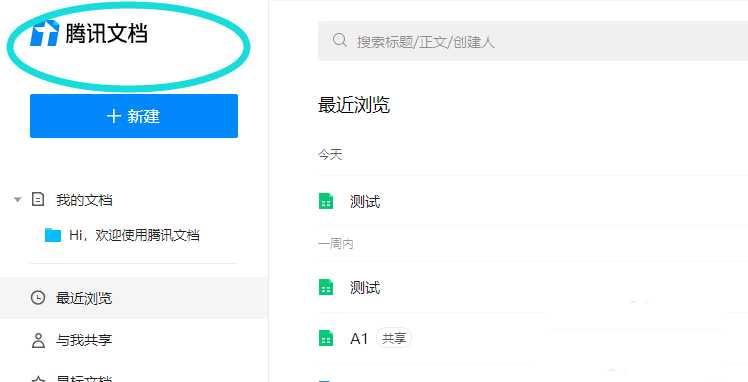
然后点击进入一个在线表格文档
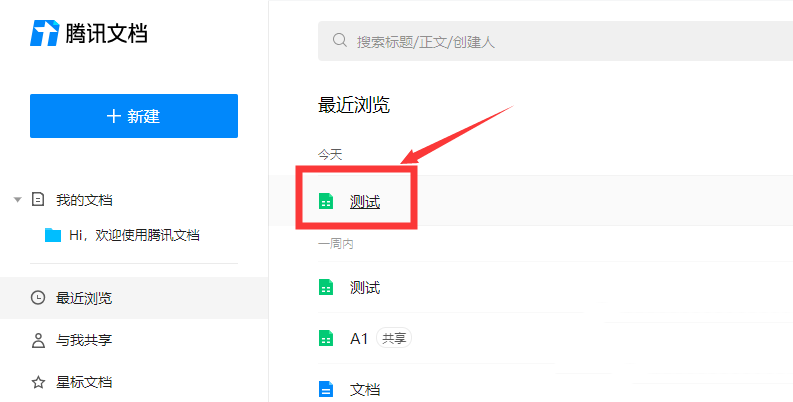
接着定位一个单元格,点击菜单栏“数据”
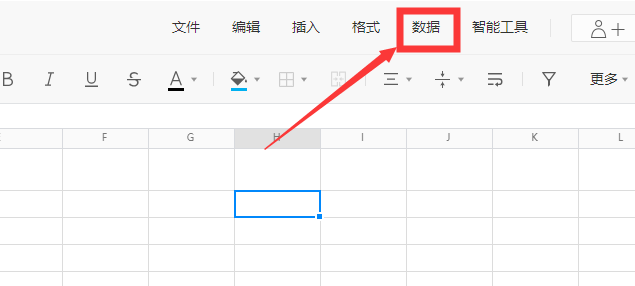
随后点击“数据验证”
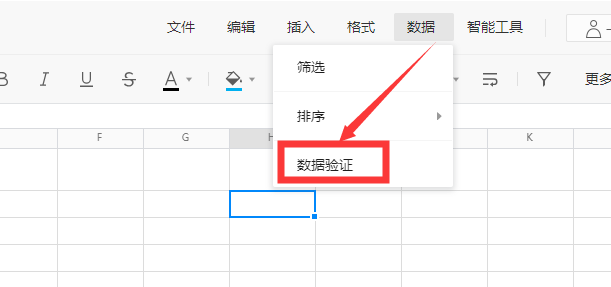
验证条件为“下拉列表”
之后输入下拉选项,以英文逗号隔开,如a,b,c,点击确定
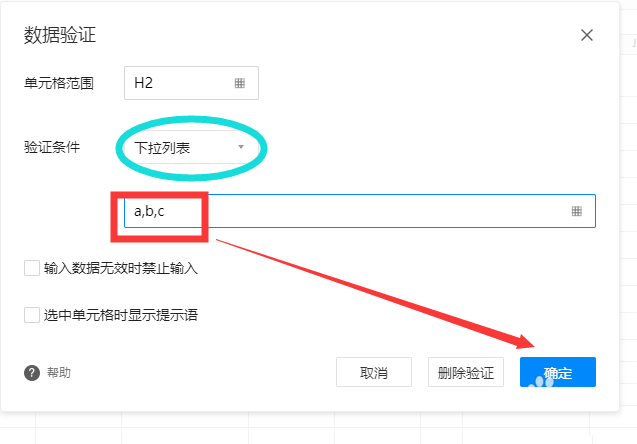
最后回到表格中就能看到设置了a,b,c的下拉菜单选项
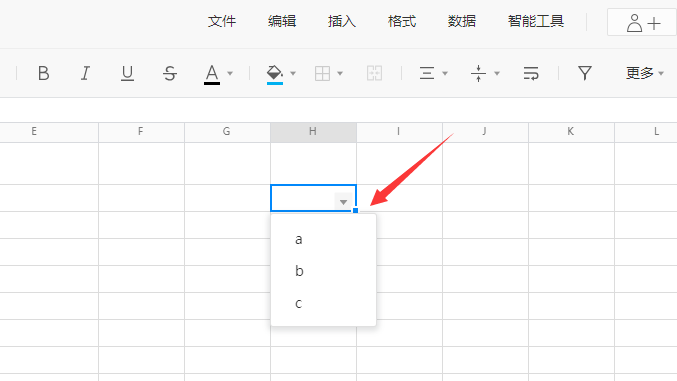
关键词: 腾讯文档下拉菜单选项如何设置 腾讯文档 下拉菜单选项 设置步骤
想必很多小伙伴工作时都会用腾讯文档,那么腾讯文档下拉菜单选项如何设置呢?下面小编就为大家详细的介绍一下,相信一定会帮到你们的。
腾讯文档下拉菜单选项如何设置
首先在电脑浏览器中,打开腾讯文档官网
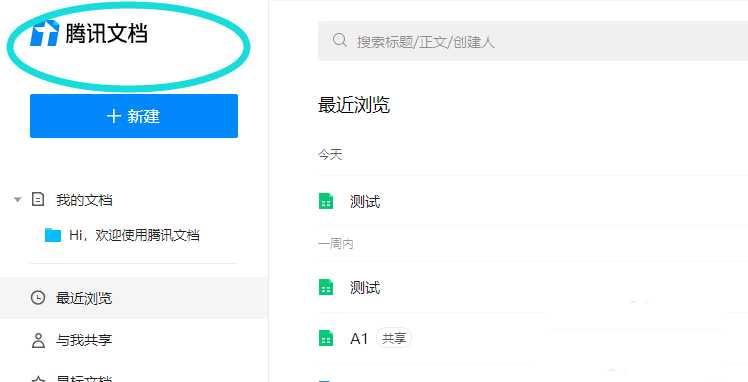
然后点击进入一个在线表格文档
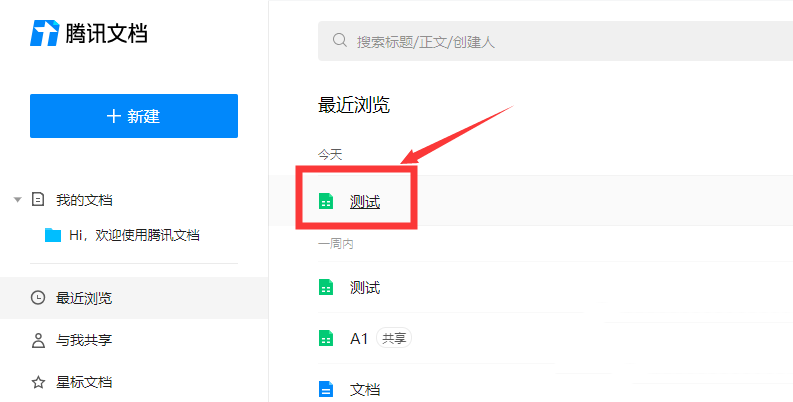
接着定位一个单元格,点击菜单栏“数据”
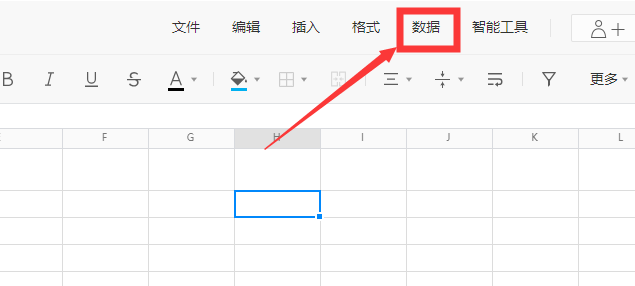
随后点击“数据验证”
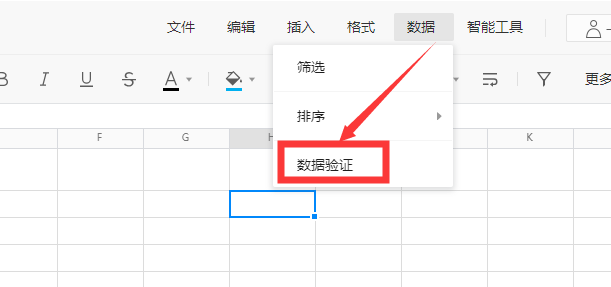
验证条件为“下拉列表”
之后输入下拉选项,以英文逗号隔开,如a,b,c,点击确定
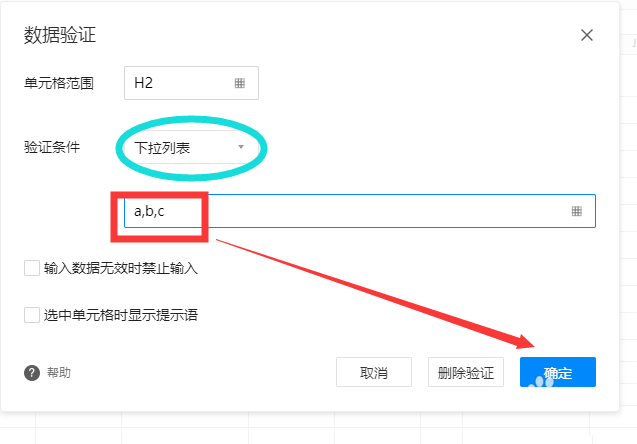
最后回到表格中就能看到设置了a,b,c的下拉菜单选项
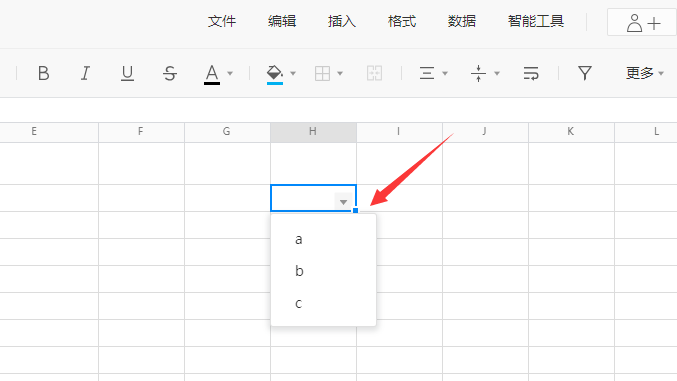
关键词: 腾讯文档下拉菜单选项如何设置 腾讯文档 下拉菜单选项 设置步骤